win11系统是微软发布的最新的操作系统,不管是窗口的设计还是功能的增加变化还是蛮大的,当你更新到win11系统后你会发现之前的右键刷新不见了,那么win11系统鼠标右键刷新如何设置呢?别着急,接下来小编就把方法分享给大家,一起来跟小编学习下吧。
win11怎么设置鼠标右击刷新:
1.首先我们打开win11系统的桌面,在桌面的空白处点击鼠标右键。
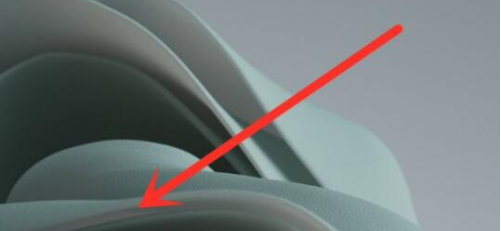
2.接着我们在弹出的菜单中点击”show more options“。
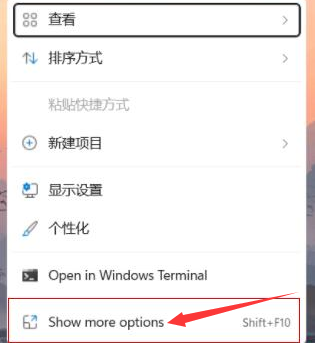
3.我们在弹出的菜单中就可以看到刷新选项啦。
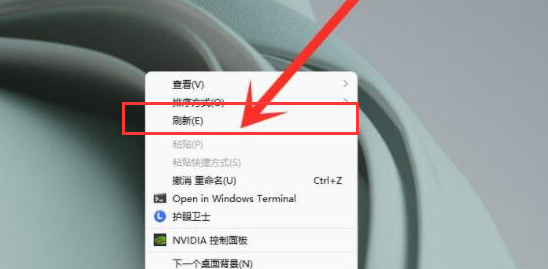
4.或者我们也可以直接按键盘上的“shift+F10”,打开刷新菜单。
方法二
1.我们按”win+r"打开运行窗口,输入命令“regedit",回车确认。
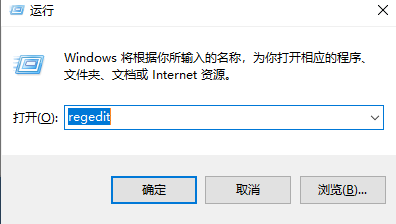
2.进入到注册表编辑器后,依次打开”HKEY_LOCAL_MACHINESYSTEMCurrentControlSetControlFeatureManagementOverrides4“。
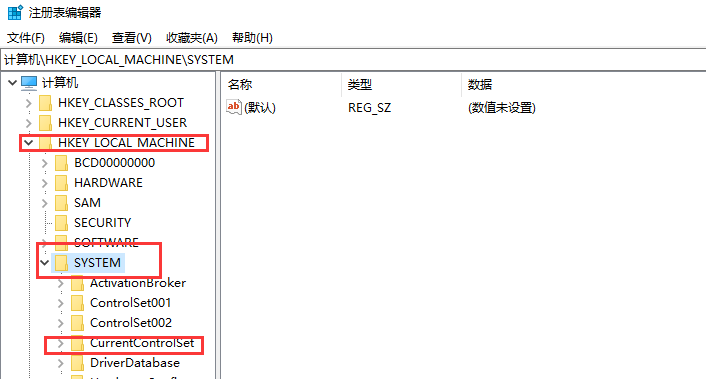
3.然后右击新建一个项,将其命名为“586118283”,新建5个DWORD值,命名为“EnabledState、EnabledStateOptions、Variant、VariantPayload、VariantPayloadKind”。
4.接着双击打开将值设置为“0x00000001”“0x00000001”“0x00000000”“0x00000000”“0x00000000”。
5.最后重启电脑,就可以看到刷新选项已经到首选了。
以上就是win11怎么设置鼠标右击刷新的方法内容,希望可以帮助到大家。
Copyright ©2018-2023 www.958358.com 粤ICP备19111771号-7